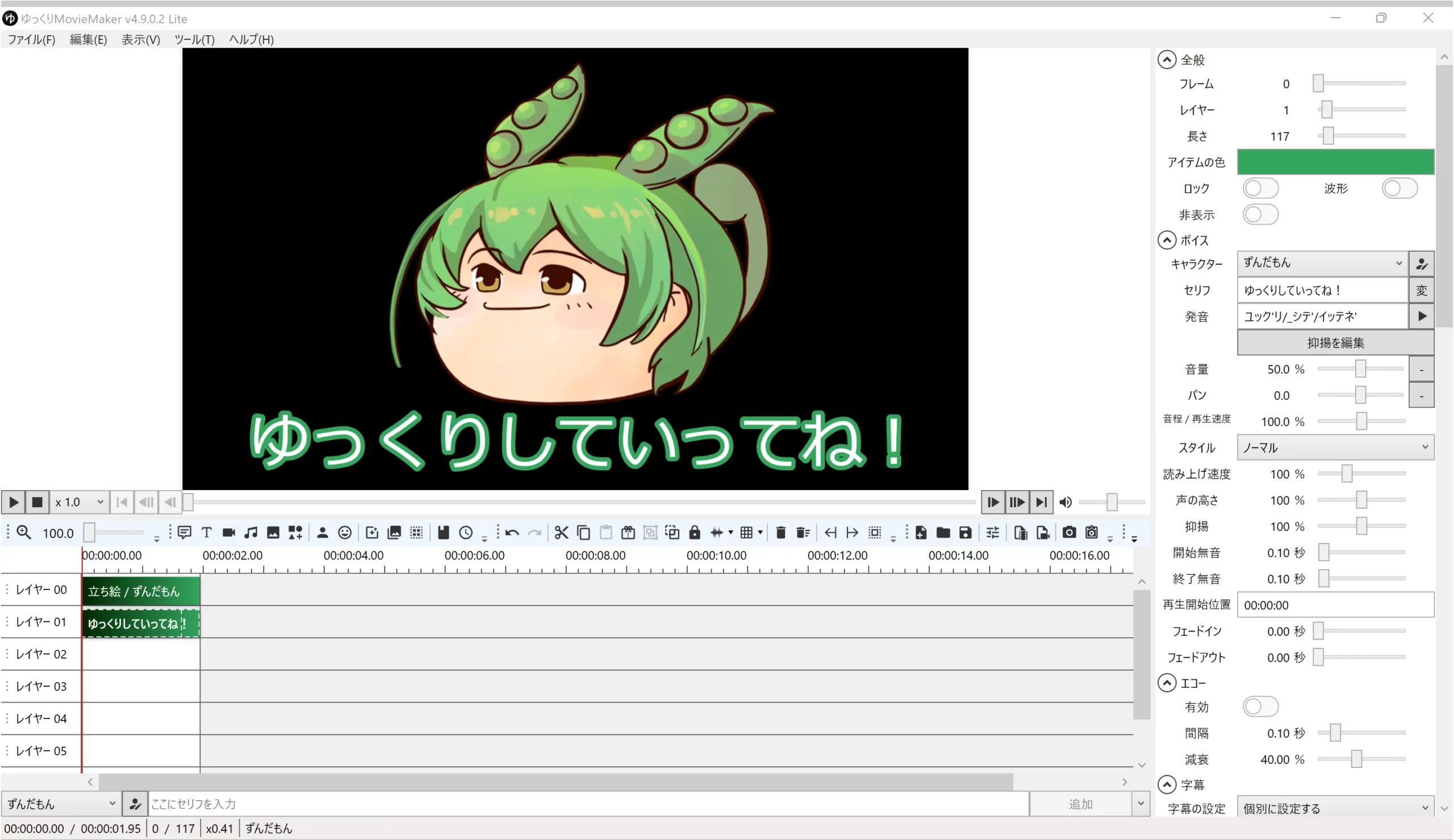
ゆっくりムービーメーカー4 に"Lite版"があるのはご存知でしょうか?
意外と知らない方は多いと思います。ゆっくりムービーメーカー4 "Lite版" = ゆっくりボイス抜き版 です。
いやじゃあ、ゆっくりムービーメーカー4 Liteではゆっくりボイスが使えないと?
そうです。
後述しますが、通常の「ゆっくりムービーメーカー4」との違いが"ゆっくりボイス(AquesTalkライセンス)"の有無です。
ゆっくりボイス以外でゆっくり実況動画を作りたい方向けなのが「ゆっくりムービーメーカー4 "Lite"」です。
ちなみに、この記事の結論は下記です。
結論
- ゆっくりボイス以外のボイスを使いたい!
⇒ゆっくりムービーメーカー4 "Lite版"を使え! - 最初は基本無料だけど、収益化・広告付き動画のタイミングでお金を払っても良い!
⇒ゆっくりムービーメーカー4を使え! - 絶対に無料で使いたい!
⇒いわゆる「ゆっくりムービーメーカー4」の使用料(ライセンス)は動画収益化のタイミングで発生するので、そのタイミングで「ゆっくりムービーメーカー4 Lite」に切り替えるのもアリっちゃアリです。
絶対的に言えるのは"ゆっくりボイス(AquesTalkライセンス)"を一切使わないで、他の有料ボイス(結月ゆかりなど)を使うのであれば「ゆっくりムービーメーカー4 Lite」を使った方が良いです。
※「ゆっくりムービーメーカー4 Lite」でも後から"ゆっくりボイス(AquesTalkライセンス)"をインストールできます。
さて、この記事では、AquesTalk、つまりゆっくりボイスが有るのと無いのとでは「何が良いのか?悪いのか?」を詳しく解説していきます。
マイクラゆっくり実況動画で使える編集テクニック ※ex. 長い解説を短く面白くする
※マイクラ 100日ハードコア企画
上の動画は長い説明を短く面白く説明する動画編集テクニックを使ったシーンです。
該当箇所が時間指定で再生されるので一度見てください。
多くの導入は「長ったらしい説明」に退屈します。
そして、人によっては「そんなの知っているから」という人もいます。上の動画は、長くて退屈なはずの説明が誰が見ても分かり易くなっています。
これは説明が上手い訳でもなんでもなくて完全に誰でも簡単に出来る編集テクニックです。
長い説明を短く面白く説明する動画編集テクニック
- 強調したい一文を速度遅めエコーにする
- 長い説明字幕を早口にする
- 説明文など画面いっぱいになる字幕は時間経過で小さくする
こういったゆっくりムービーメーカー4で出来る簡単かつ実践的な動画編集テクニックを下の記事で紹介しています。実際に僕が作成した動画を元に解説したので分かり易いと思います。良ければご覧下さい。

どうしてわざわざ「ゆっくりムービーメーカー4 Lite」があるのか?

さて、"ゆっくりボイス"を使うためのAquesTalkライセンスですが疑問が色々あると思います。
簡単ですがQ&A形式で説明していきます。
- どうしてわざわざ「ゆっくりムービーメーカー4 "Lite版"」があるのか?
-
"ゆっくりボイス以外"でゆっくり実況動画を作成する方向けです。
- 通常の"ゆっくりムービーメーカー4"と"Lite版"って何が違うの?
-
"ゆっくりボイス"を動作させるAquesTalkライセンスが含まれるかどうかです。
- 通常の"ゆっくりムービーメーカー4"で"ゆっくりボイス(AquesTalkライセンス)"を使わなければ良いんじゃ無いの?
-
これが注意点です。
"ゆっくりボイス"の使用の有無に関わらず、AquesTalkが導入されているとライセンス使用料が発生します。
お分かりでしょうか?
AquesTalkが導入されていると「通常版ゆっくりムービーメーカー4」で"ゆっくりボイス"を使っていなくてもライセンス使用料が発生するわけです。
「私は"ゆっくりボイス以外"で動画を作成しています」が通用しないので、AquesTalkを導入していない「ゆっくりムービーメーカー4 "Lite"」があるわけです。
ゆっくりムービーメーカー4 Lite 使い方

通常版とLite版の違いは商用利用・収益化の時

さて通常版と「ゆっくりムービーメーカー4 Lite」の違いは、"ゆっくりボイスの有無"すなわちAquesTalkライセンスがあるか無いかです。
AquesTalkの有無が違い
| ゆっくりムービーメーカー4 | Lite版 | |
|---|---|---|
| ゆっくりボイス | 使える | 使えない |
| 広告なし | 無料 | 無料(※1) |
| 広告付き動画 | ライセンス購入 ¥19,140 | |
| 商用利用 |
また、通常の「ゆっくりムービーメーカー4」だと動画を収益化すると、"ゆっくりボイス"を使っていようが、いまいが、AquesTalkライセンスの購入が必要になります。
例えば
収益化のために、A.I.VOICE、VOICEROIDで使える「結月ゆかり ¥13,024」などの有料のボイスを購入してライセンスをクリアしていたとして、通常の「ゆっくりムービーメーカー4」を使っていたら+AquesTalkライセンスの購入¥19,140が必要になります。
まぁ、無駄ですね。
(※1)「ゆっくりムービーメーカー4 Lite」が無料というのは、"ゆっくりボイス(AquesTalkライセンス)"の代わりにライセンスフリーのボイス(例えば、VOICEVOXなど)を使うのが前提です。
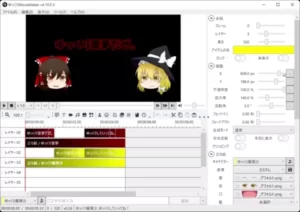
「ゆっくりムービーメーカー4 Lite」と「VOICEVOX」の組み合わせでライセンスフリー!

ゆっくりボイスのライセンス回避で「ゆっくりムービーメーカー4 Lite」を使うなら、とりあえず「VOICEVOX」を使うのがおすすめです。
「VOICEVOX」であれば、商用利用・収益化時でもライセンスフリーで使えるボイスだからです。ただし、利用の際はクレジット表記することを忘れないようにしてください。
「VOICEVOX:キャラ名」でクレジット表記するのが望ましいようです。例: VOICEVOX:ずんだもん、VOICEVOX:四国めたん
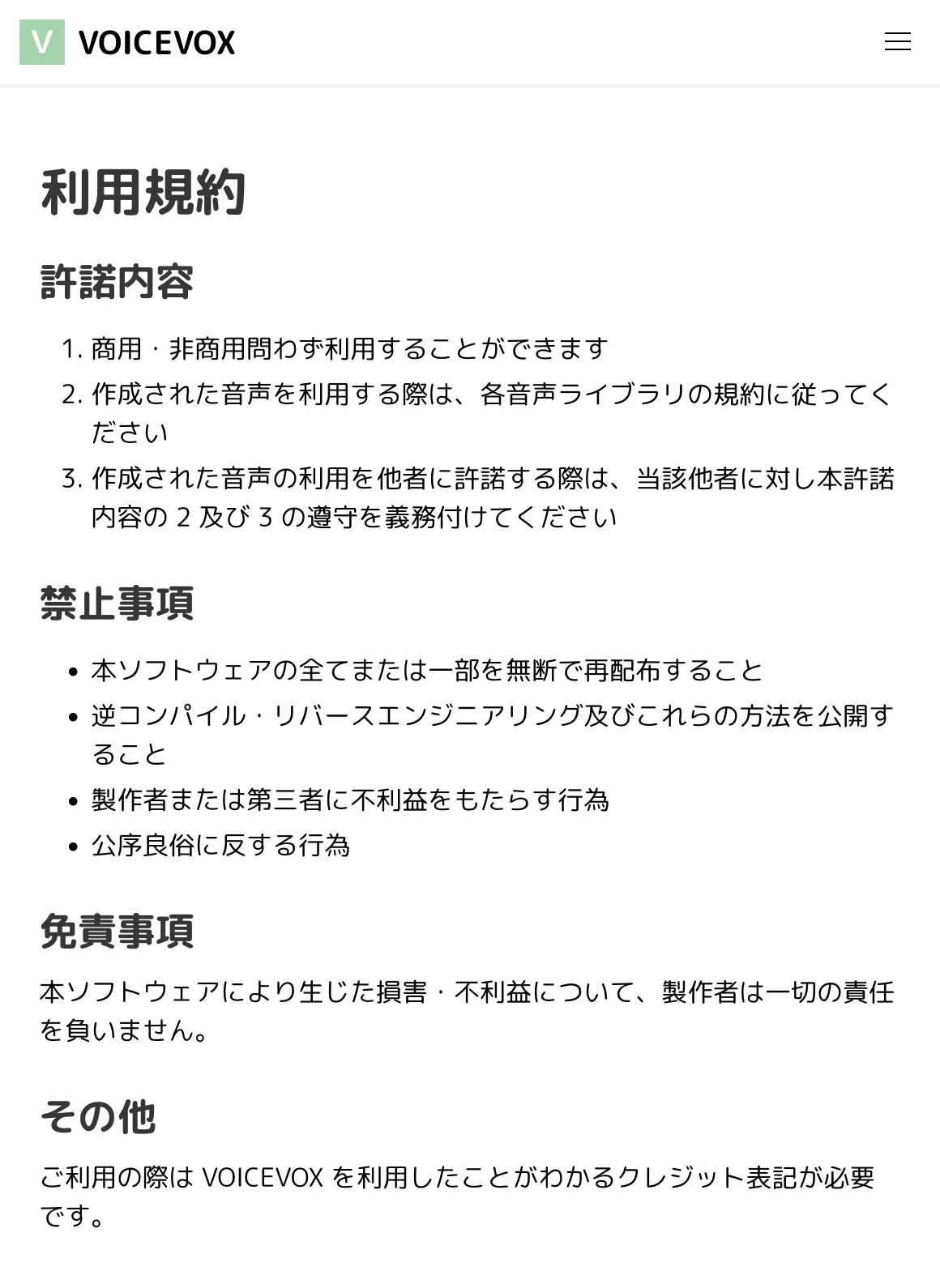
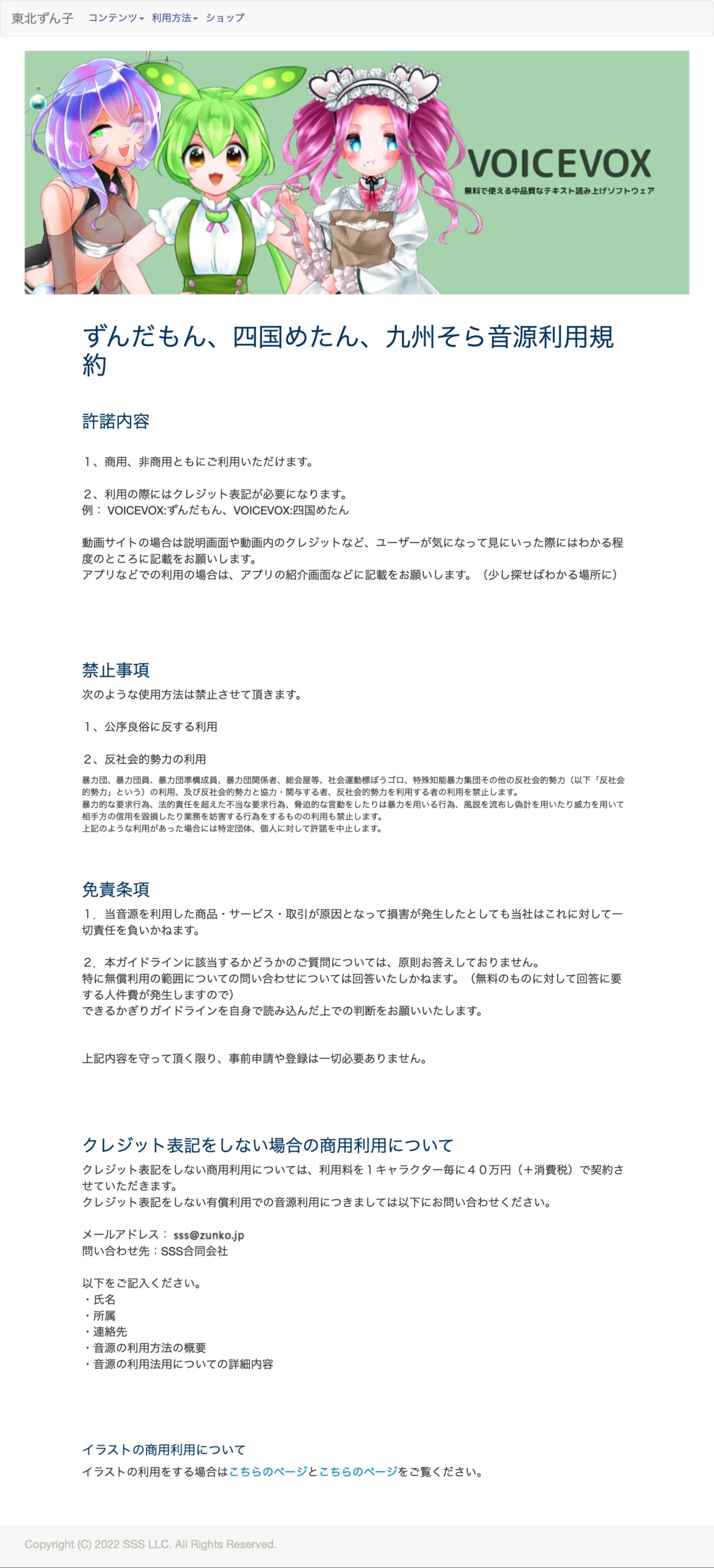
参考にVOICEVOXの利用規約を貼っておきます。
読まなくて良いですが、VOICEVOXの利用規約には、①利用規約、②音源利用規約(キャラごとの利用規約)の2種類を遵守する必要があります。
まぁVOICEVOXを商用・非商用問わず利用できることに変わりありません。
「ゆっくりムービーメーカー4 Lite」へのVOICEVOX導入は"ワンクリック"
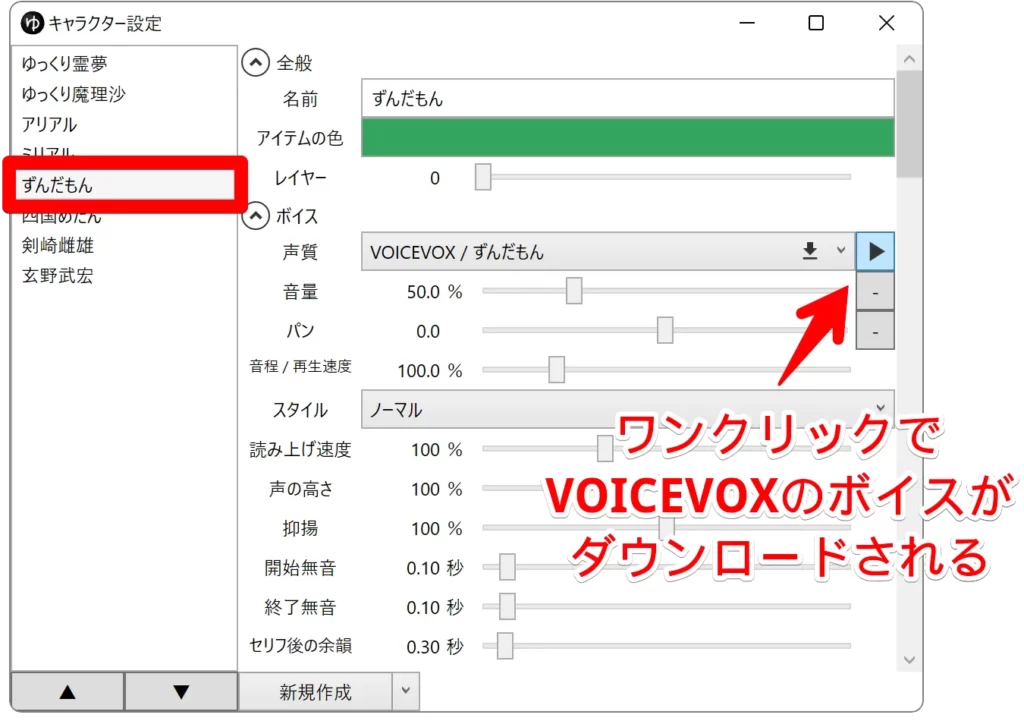
VOICEVOXのダウンロードはワンクリック
さて「ゆっくりムービーメーカー4 Lite」に、どうやってVOICEVOXを導入するかですが、立ち絵の設定画面からワンクリックで完了します。
上の画像の通り、立ち絵の設定画面▶︎(三角)ワンクリックでVOICEVOXのボイスがダウンロードされます。その他、VOICEVOXの詳しい使い方は下の記事を参考にしてみてください。
VOICEVOX 使い方

「ゆっくりムービーメーカー4 Lite」の使い方
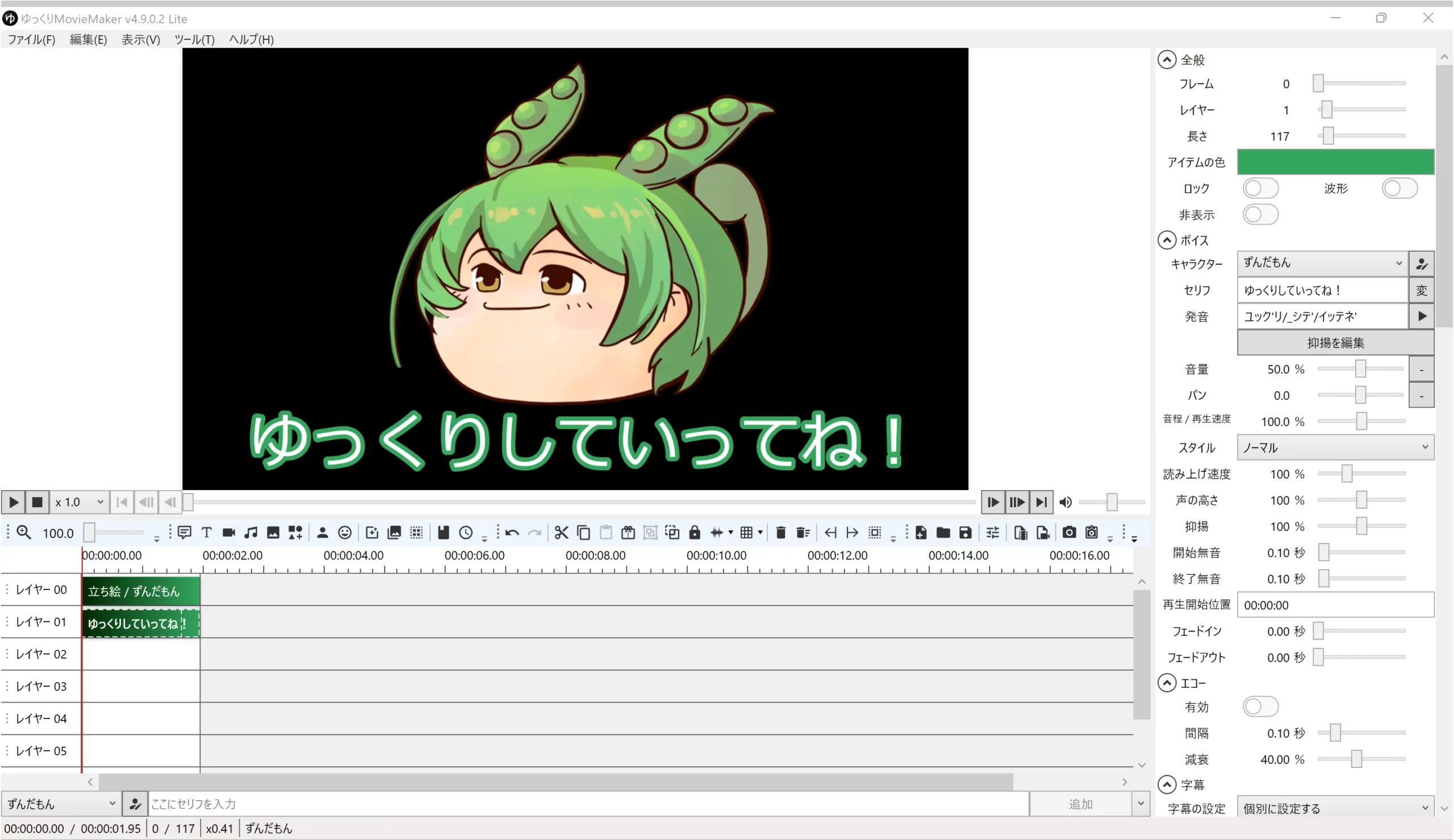
ライセンスフリー構成
先ず最初に言っておくと、僕は通常版「ゆっくりムービーメーカー4」よりも「ゆっくりムービーメーカー4 Lite」のダウンロードをオススメします。
かなり意外でしょ?
ちなみに、公式サイトの通常版の下に「ゆっくりムービーメーカー4 Lite」のダウンロードボタンがあるので簡単に手に入ります。
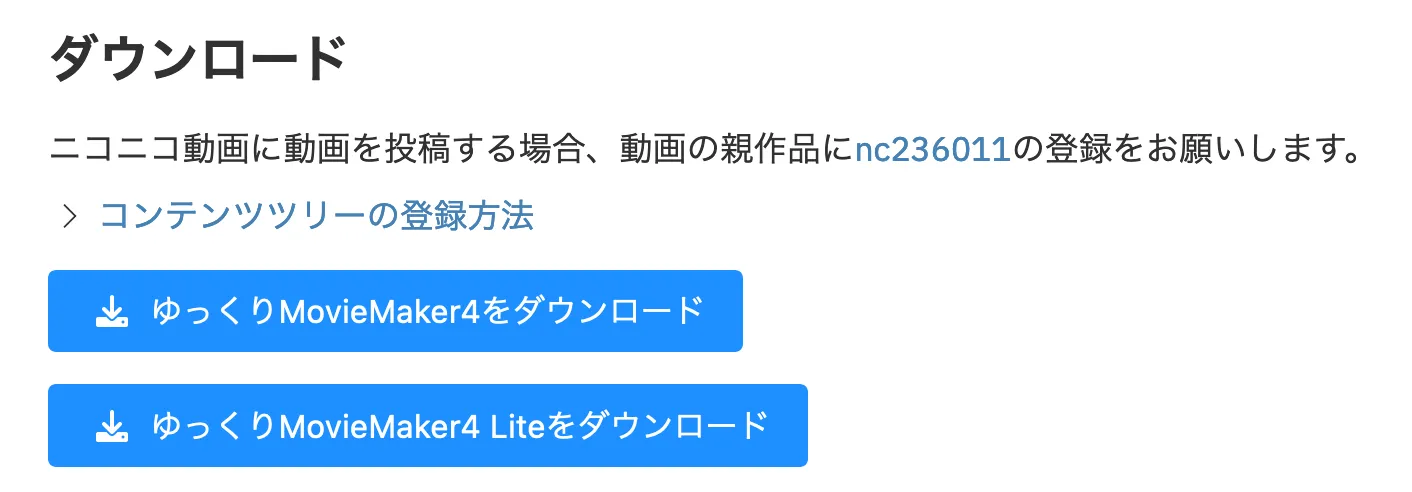
さて、そんな「ゆっくりムービーメーカー4 Lite」の使い方ですが。
ゆっくりムービーメーカー4 Lite 使い方






コメント